
iPhoneにはユーザーの位置情報を記録する「行動履歴」という機能が備わっています。この機能を使えば、そのiPhoneの持ち主が、最近いつどこに行ったのかまるわかりになってしまいます。使い方によっては悪用もできそう……。
iPhoneの「行動履歴」を見れば、いつどこにいたのかまるわかり

iPhone(iOS 8以降)にはユーザーの位置情報を記録する「行動履歴」という機能があります。これは、iPhoneがあった位置情報を記録するという名前のとおりの機能。
この機能を使えば「いつ」「どこにいたのか」が全てわかってしまいます。ですので、iPhoneの持ち主に気づかれないように調べることができれば行動がまるわかりに……!!これは怖い。
iPhoneの「行動履歴」を確認する方法
よく行く場所、行った頻度、何時から何時までいたのか、そんな情報がまるわかりになってしまうというので、まずはどの程度の情報が記録されているのか知っておいたほうがいいです。
iPhoneで「行動履歴」を確認するためには設定からプライバシーを選択。そして位置情報サービスからシステムサービスに移動します。
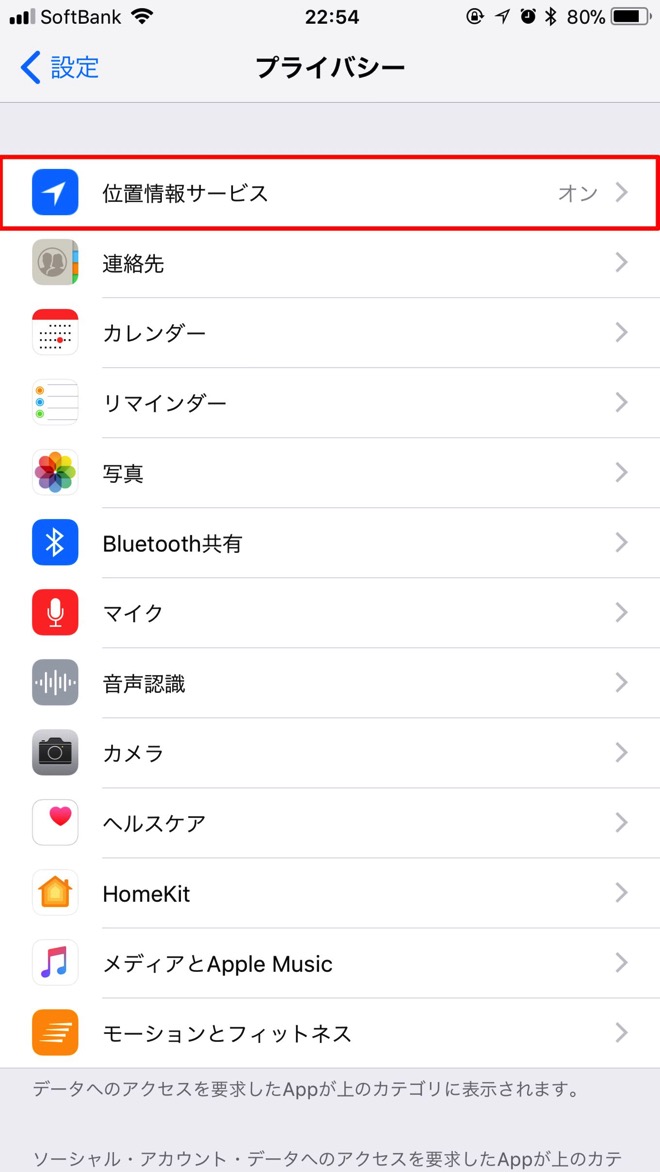
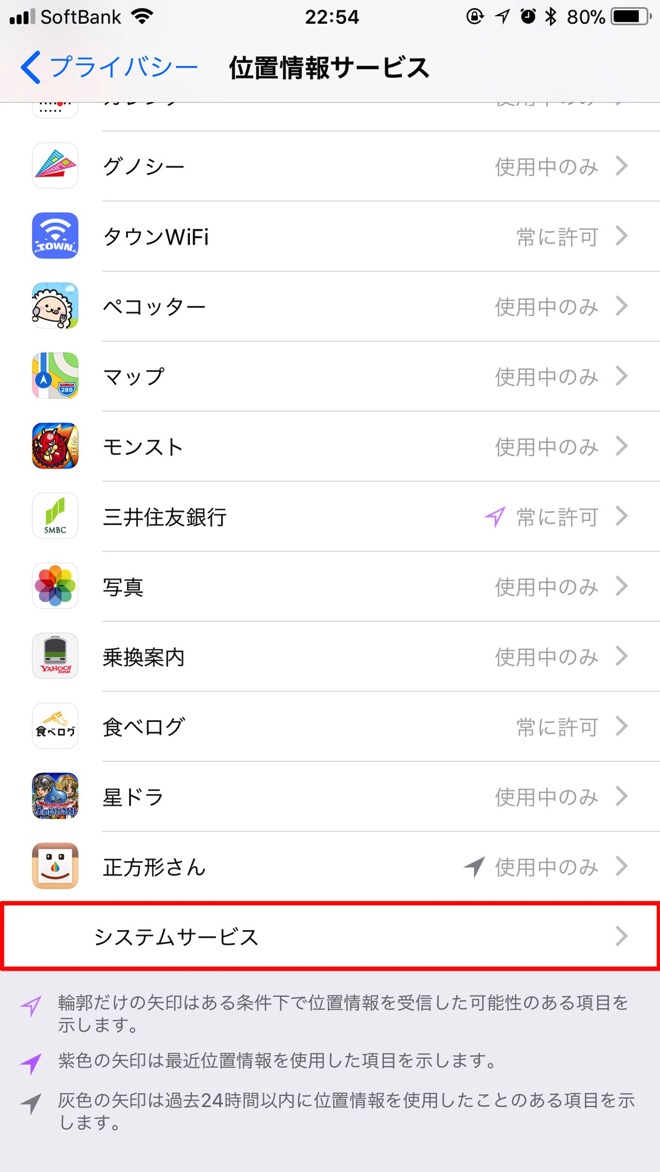
続いて、画面下部にある利用頻度の高い場所を選択すると、表示される場所にズラッと最近訪れた場所が表示されます。
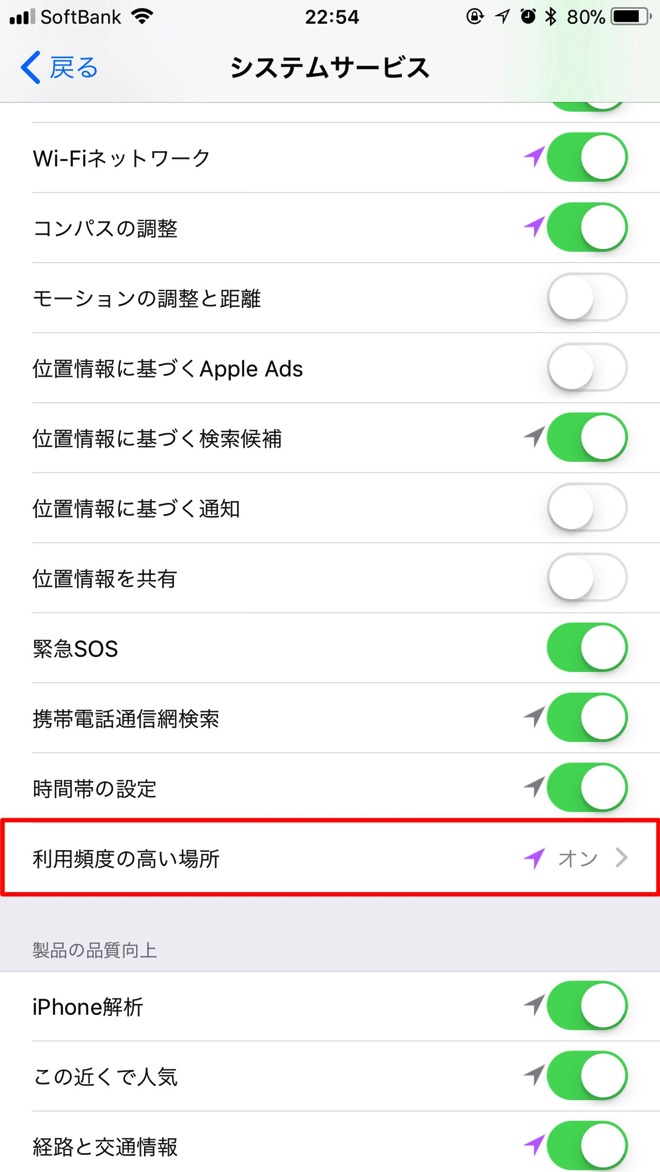
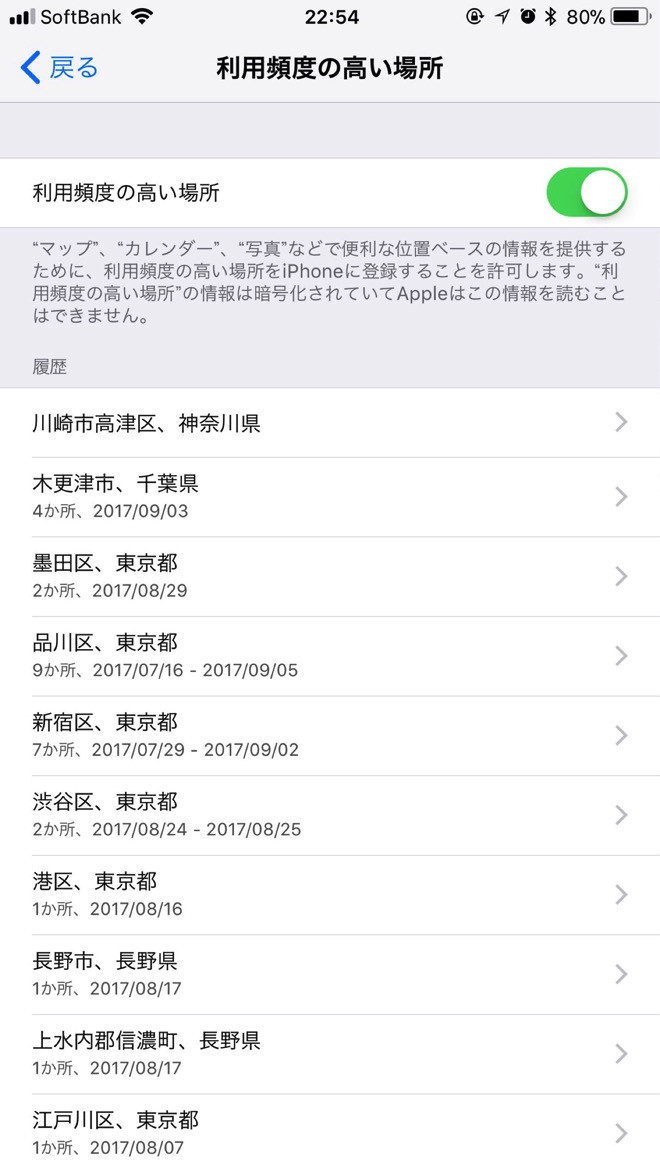
例えば僕のiPhoneで「新宿区、東京都」を選ぶと、新宿の「DEAN & DELUCA 新宿店」に39回行ったことになっています。ミライナタワーがオフィスなので、おそらく出勤した記録。タップして見ると、たしかに出勤した時間を見ることができます。
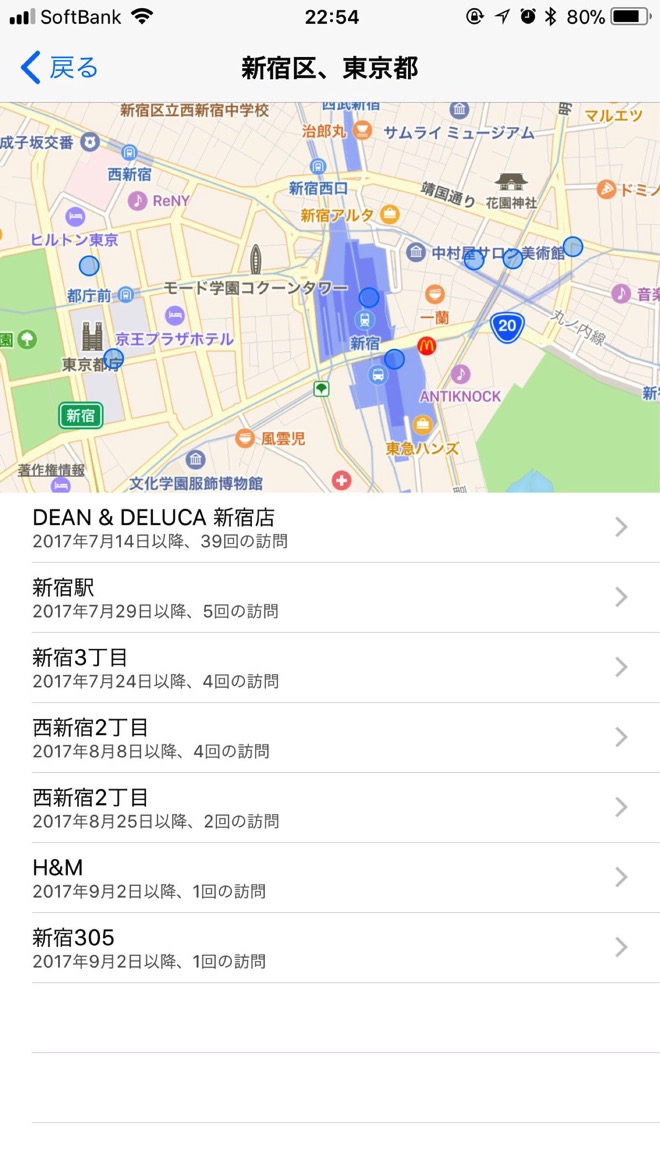
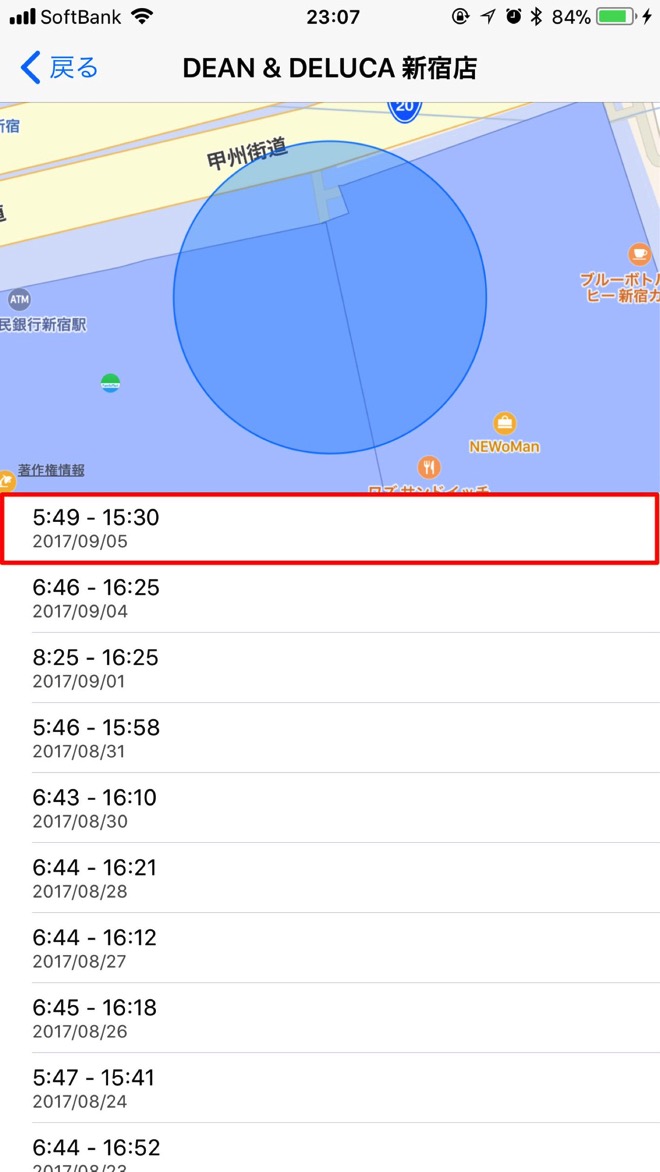
記録されている時間も場所も、かなり精度が高め。自分の行動を思い出すためのツールとしても使えそう。くれぐれも、悪用しないように!
iPhoneの「行動履歴」を消去する方法
「行動履歴」がiPhoneの中に保存されているのがイヤだ!という人は、この履歴を消去する方法もあります。
位置情報サービスからシステムサービスに移動。利用頻度の高い場所の画面で最下部に「履歴を消去」という項目があるので、これをタップするだけで消去可能です。
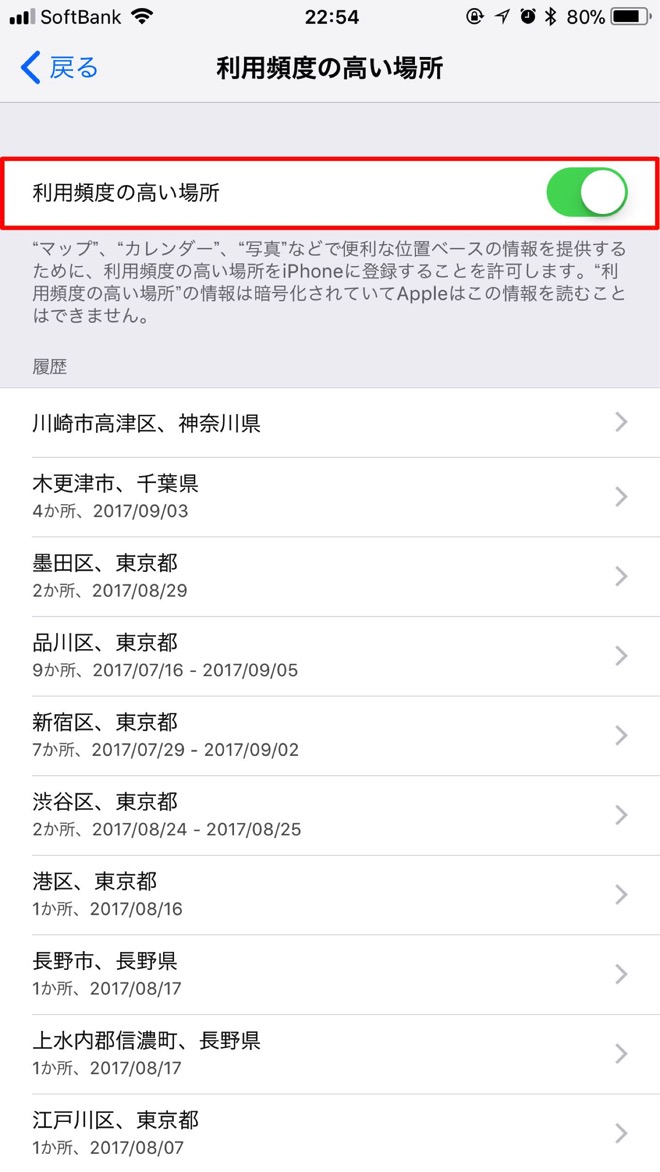
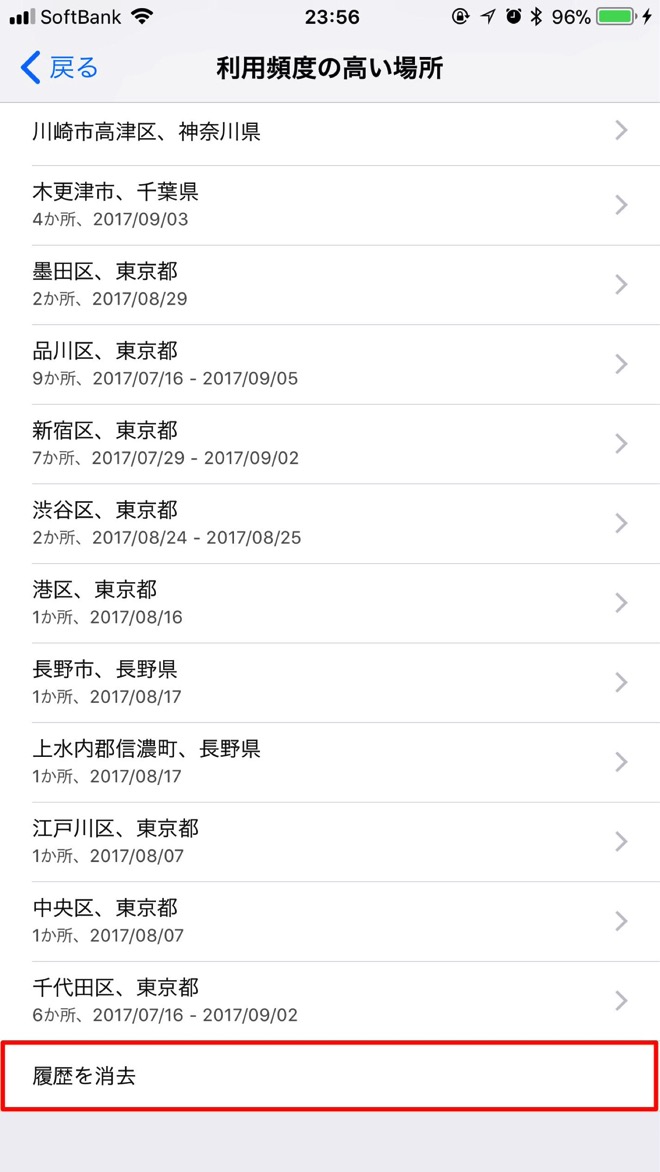
「そもそも記録しないでほしい」という人は利用頻度の高い場所をオフにしておけばOK。オフにしておくと、若干のバッテリーの節約にも。
ちなみに、この「行動履歴」はiPhoneの中に蓄積されていくものでAppleに送信されるというようなことはありません。
